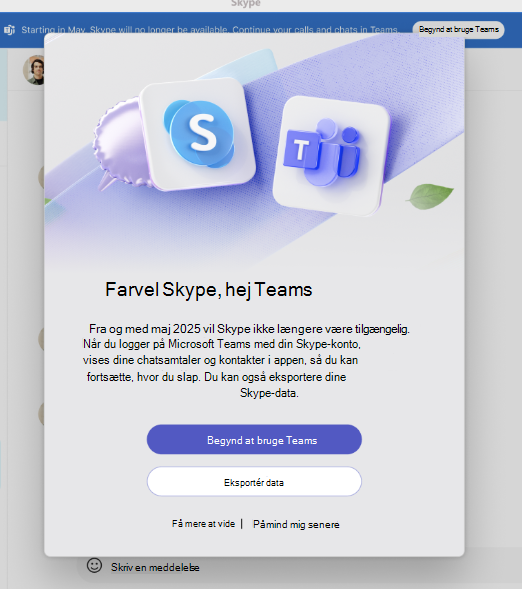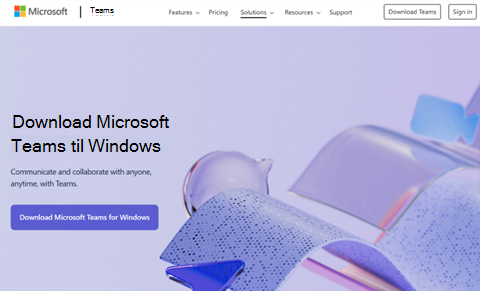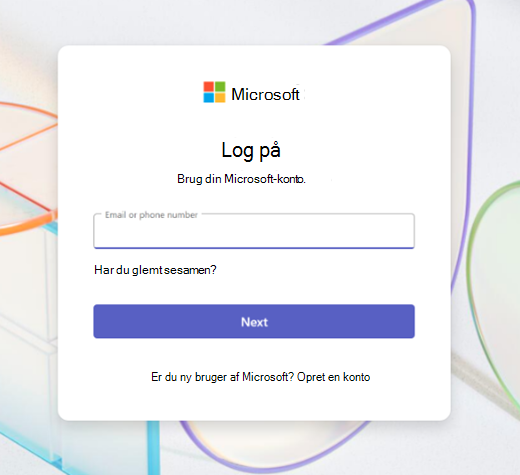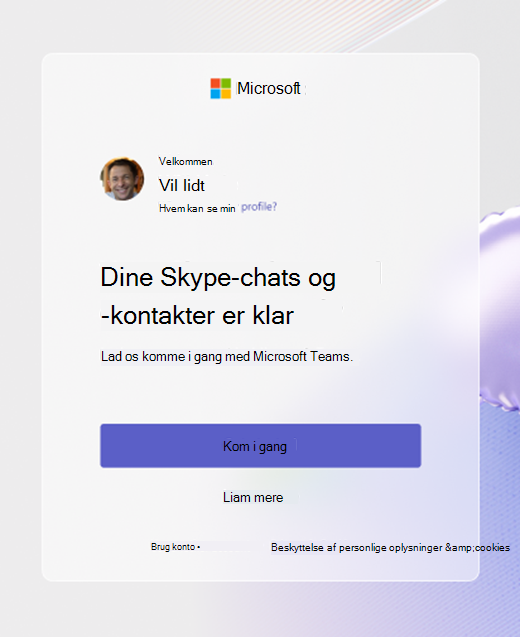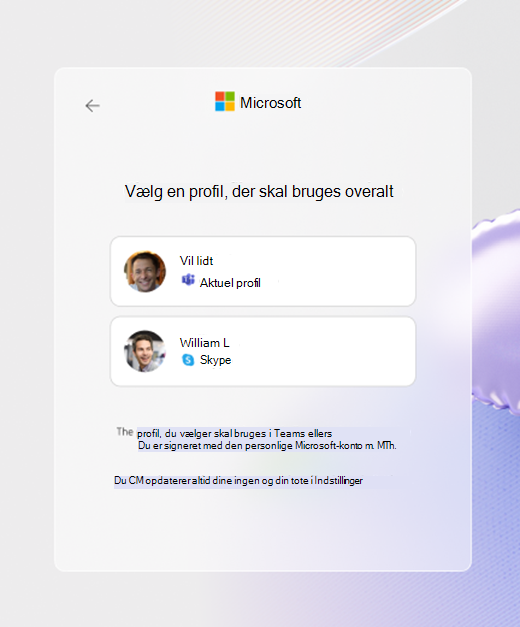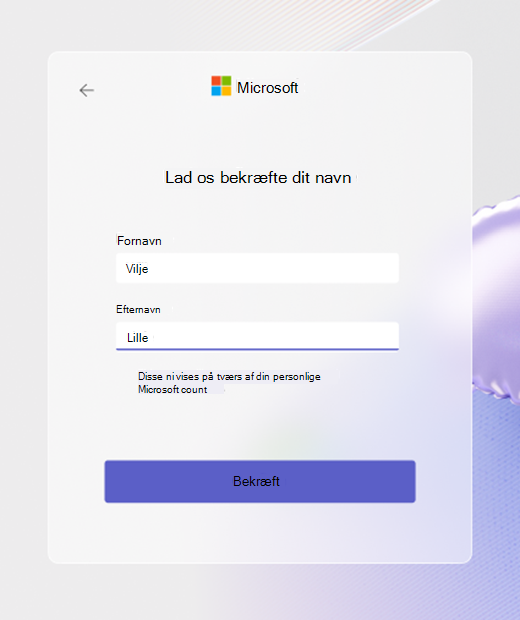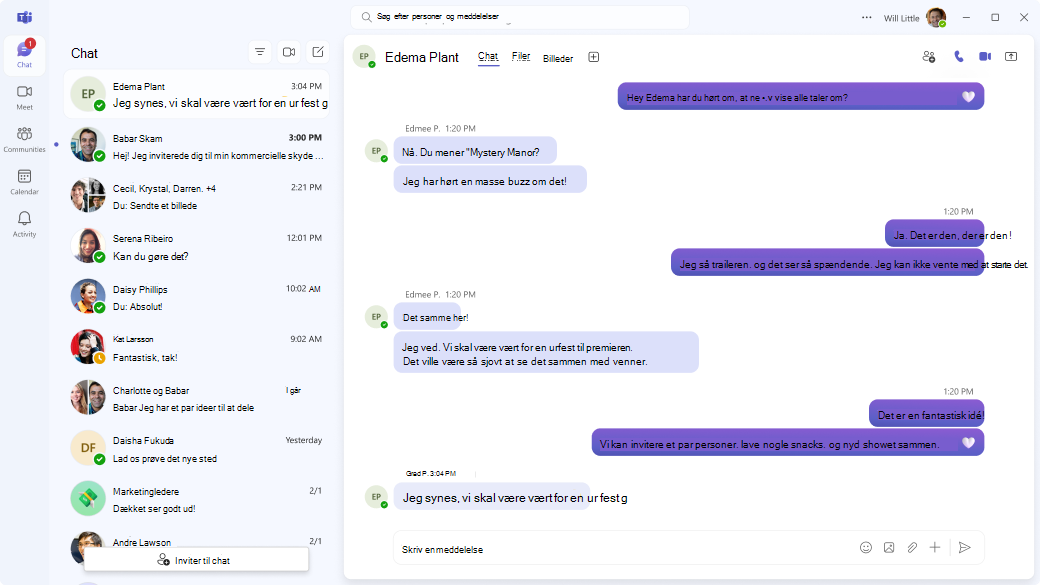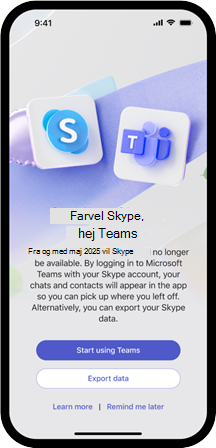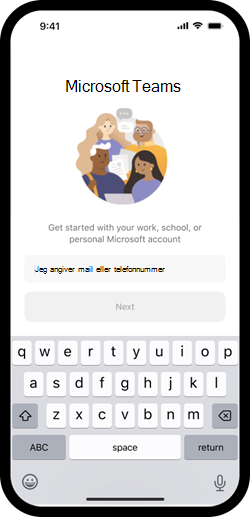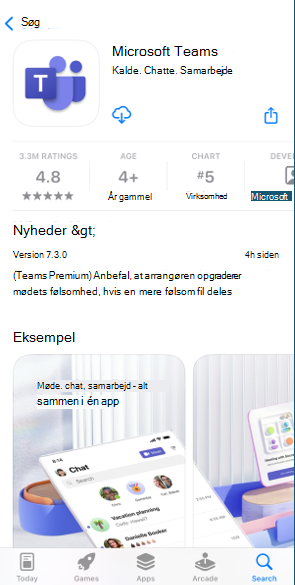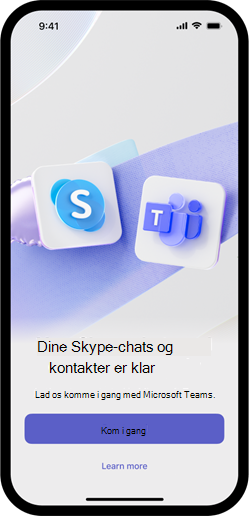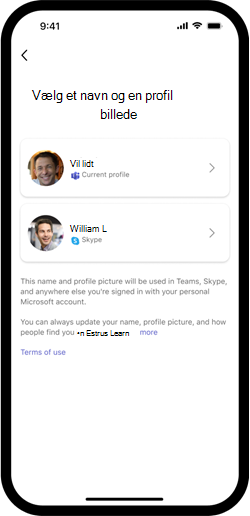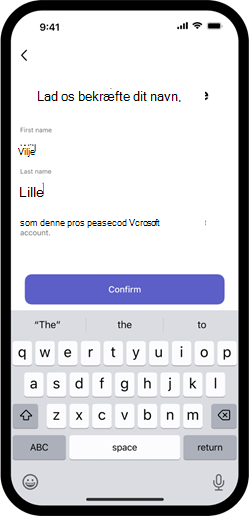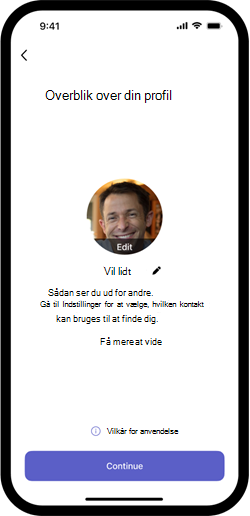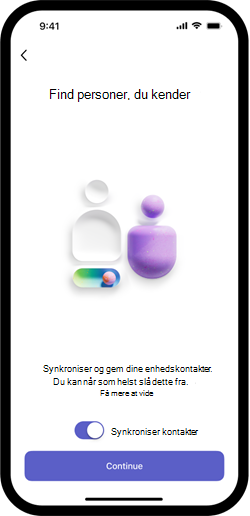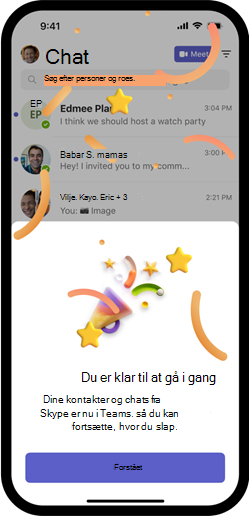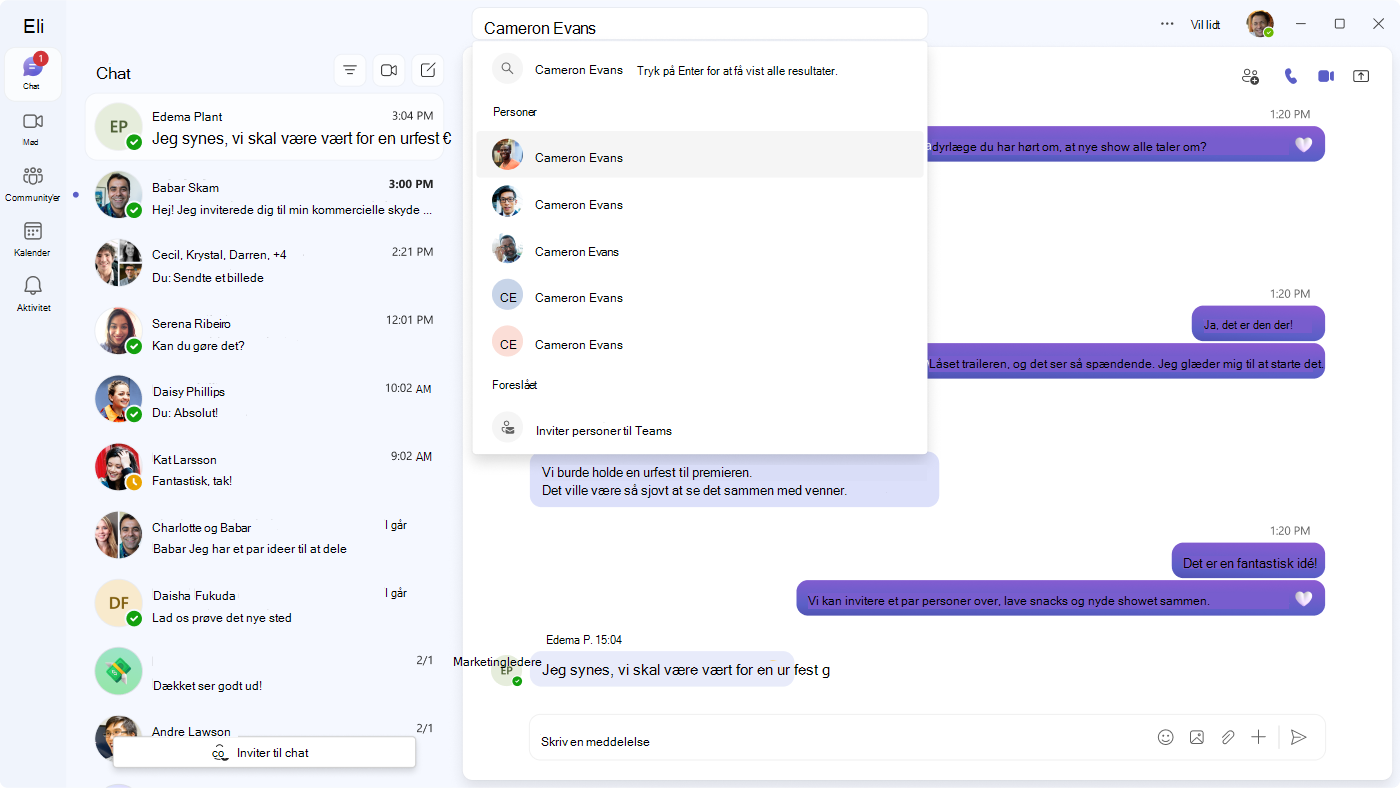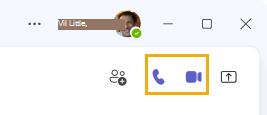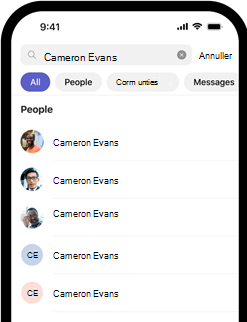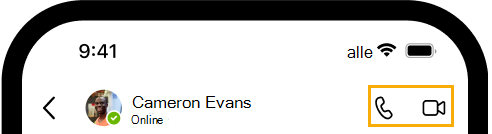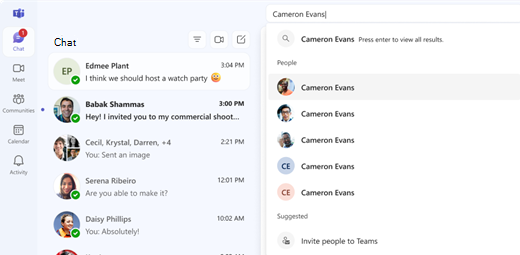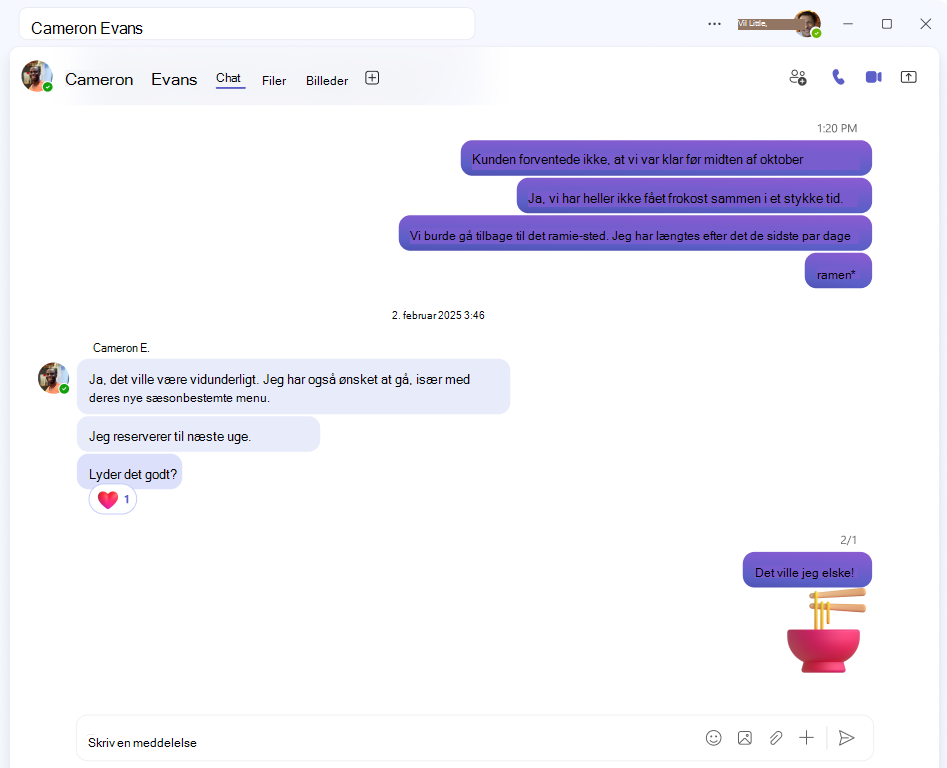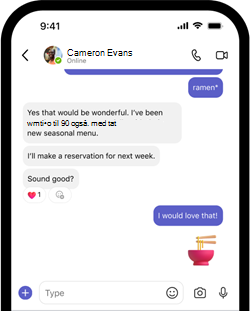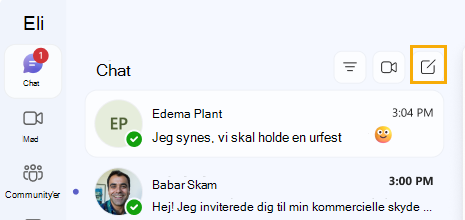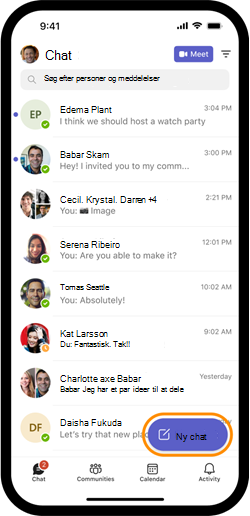Skift fra Skype til Gratis Microsoft Teams
Gælder for
Fra og med den 5. maj 2025 udgår Skype. Denne ændring påvirker både gratis og betalte Skype-brugere.
Skype-brugere har mulighed for at gå til Gratis Microsoft Teams, som tilbyder mange af de samme kernechat- og opkaldsfunktioner som Skype. Teams Free har også forbedrede funktioner som f.eks. at være vært for møder, administrere kalendere og opbygge og deltage i community'er.
Log på Microsoft Teams (gratis) på enhver understøttet enhed ved hjælp af dine Skype-legitimationsoplysninger, og dine kontakter og chatsamtaler overføres automatisk. Du modtager også en meddelelse i Skype-appen, hvor du bliver bedt om at foretage en handling for at overføre dine data.
Brugere af Teams Free kan ringe og chatte med Skype-brugere, og Skype-brugere kan gøre det samme med Teams Free-brugere. Det betyder, at du kan holde kontakten med alle, uanset hvilken app de bruger.
Desuden tilbyder vi ikke længere betalte Skype-funktioner til nye kunder. Det numeriske tastatur til Skype er tilgængeligt for eksisterende betalte brugere fra Skype-webportalen og i Teams Free, hvor du kan fortsætte med at bruge dit abonnement eller Skype-kredit. Download Teams på din enhed fra det officielle Microsoft Teams-websted , og log på med dine Skype-legitimationsoplysninger for at se Det numeriske tastatur til Skype.
Kom i gang med Gratis Microsoft Teams
I Skype modtager du en meddelelse, der beder dig om at logge på Microsoft Teams. Vælg Begynd at bruge Teams for at begynde at downloade eller åbne Teams, hvis det allerede er installeret.
Hvis du ikke har Teams-appen installeret endnu, kan du downloade og installere den. Alternativt kan du bruge Teams på internettet på skrivebordet.
Åbn Teams-appen eller Teams på internettet for at logge på med din Skype-konto.
Vælg Kom i gang på velkomstskærmen for at fortsætte.
Hvis du bliver bedt om det, skal du bekræfte dit profilbillede og vælge Fortsæt.
Du kan når som helst ændre dit profilnavn eller billede efter konfigurationen ved at trykke på din profil i øverste højre hjørne af Teams.
Hvis du bliver bedt om det, skal du bekræfte dit fornavn og efternavn. Vælg Bekræft for at fortsætte.
Dette vil være dit profilnavn i Teams og på tværs af dine andre Microsoft 365-apps.
Din Teams Free-konto er konfigureret. Du kan nu få vist dine kontakter og chatte. Hvis du vil vide mere om, hvordan du ringer eller chatter, anbefaler vi, at du får vist afsnittet Lær at bruge .
Kom i gang med Gratis Microsoft Teams
I Skype modtager du en meddelelse, der beder dig om at logge på Microsoft Teams. Tryk på Begynd at bruge Teams for at begynde at downloade eller åbne Teams, hvis det allerede er installeret.
Åbn Teams-appen, og log på med din Skype-konto.
Hvis du ikke har Teams-appen installeret endnu, kan du downloade og installere den.
Åbn Teams-appen, og log på med din Skype-konto.
Vælg Kom i gang på velkomstskærmen for at fortsætte.
Hvis du vil dele valgfrie diagnosticeringsdata med Microsoft for at forbedre Teams, skal du trykke på Acceptér eller Afvis for at fortsætte.
Hvis du har brugt Teams eller en anden Microsoft 365-app med den samme konto før, får du muligvis vist et skærmbillede, hvor du kan vælge dit profilbillede og navn. Tryk på din foretrukne for at fortsætte.
Dette profilbillede og navn bruges i Teams og på tværs af dine andre Microsoft 365-apps.
Hvis du bliver bedt om det, skal du bekræfte dit fornavn og efternavn. Tryk på Bekræft for at fortsætte.
Dette vil være dit profilnavn i Teams og på tværs af dine andre Microsoft 365-apps.
Hvis du bliver bedt om det, skal du bekræfte dit profilbillede og trykke på Fortsæt.
Du kan ændre dit profilbillede eller profilnavn ved at trykke på Rediger eller blyantsikonet. Disse vil være i din profil i Microsoft Teams og på tværs af dine andre Microsoft 365-apps.
Synkroniser dine enhedskontakter for at finde personer, du kender, i Teams og Skype. Tryk på Fortsæt.
Du kan når som helst slå synkronisering af kontakter fra via appindstillingerne.
Din Teams-konto er konfigureret. Du kan nu få vist dine kontakter og chatte. Hvis du vil vide mere om, hvordan du ringer eller chatter, anbefaler vi, at du får vist afsnittet Lær at bruge .
Lær at bruge Gratis Microsoft Teams
Det er nemt at ringe og chatte med dine kontakter i Teams. Her er nogle nyttige artikler, der kan hjælpe dig gennem Gratis Microsoft Teams og dens funktioner.
Starte et opkald med en eksisterende kontakt
Brug Søg til at finde en chat med en eksisterende kontakt. Tryk eller vælg knappen til video- eller lydopkald for at starte et nyt opkald med dem.
Få mere at vide om, hvordan du foretager et opkald i Teams
Få mere at vide om, hvordan du foretager et opkald med Skype-tastaturet
Desktop search
Desktop video and audio
Mobile search
Mobile video and audio
Chatte med en eksisterende kontakt
Brug Søg til at finde en chat med en eksisterende kontakt. Du kan fortsætte med at chatte med kontakten, f.eks. i Skype.
Desktop search for existing contact
Desktop existing contact chat
Mobile search for existing contact
Mobile existing contact chat
Find en ny kontakt til opkald eller chat
Hvis du vil finde en ny kontakt i Teams til et opkald, skal du først oprette en ny chat med vedkommende. Vælg Opret en ny chat, og skriv mailadressen eller telefonnummeret på den nye kontakt.
Hvis du synkroniserede kontakter, da du loggede på Teams for første gang, kan du finde kontakten ved at søge med deres navn.
Den nye kontakt modtager en chatanmodning, som vedkommende skal godkende, før du kan starte et video- eller lydopkald med vedkommende.
Mobile new chat
Mobile new chat
Ofte stillede spørgsmål
Hvad sker der med min eksisterende Skype-konto? Skal jeg oprette en ny konto til Teams Free?
Du kan logge på Teams Free med din eksisterende Skype-konto, så bliver dine chats og kontakter automatisk tilgængelige for dig. Der er ingen krav om at oprette en ny Teams-konto.
Hvad med min chatoversigt og mine kontakter?
Dine chatsamtaler og kontakter overføres automatisk til Teams Free, når du logger på med dine Skype-legitimationsoplysninger. Hvis du har problemer, skal du kontrollere, om du er logget på den korrekte konto.
Hvilke data overføres ikke til Teams Free?
-
Skype til Teams til arbejds- eller skolechats overføres ikke. Du kan starte en ny chat med en Bruger af Teams til arbejde eller skole, når du er logget på Teams Free med din personlige konto.
-
Skype til Skype for Business-chatoversigt overføres ikke
-
1:1-chat med selvchathistorik overføres ikke
-
Private samtaledata overføres ikke
-
Copilot- og bots-indhold understøttes ikke i Teams Free, og der er ingen chathistorik tilgængelig
Hvor lang tid tager overgangsprocessen?
Synkroniseringen af dine data fra Skype til Teams Free sker øjeblikkeligt og tager mindre end et minut.
Hvornår bliver mine data slettet?
Dine Skype-data vil være tilgængelige indtil januar 2026, så du kan eksportere eller slette dem. Hvis du logger på Gratis Microsoft Teams inden da, vil din Skype-chatoversigt være tilgængelig for dig. Hvis du ikke foretager dig noget, slettes dine Skype-data efter januar 2026.
Hvad sker der med eksisterende Skype-møde nu og chatinvitationslinks?
Links til chat- og mødeinvitationer, der klikkes på uden for Skype, omdirigeres til den samme chatsamtale i Teams, hvor du kan fortsætte dine samtaler.
Vil Teams Free have alle de funktioner, jeg bruger i Skype?
Gratis Microsoft Teams omfatter alle kernefunktioner i Skype, f.eks. 1:1 og gruppeopkald, beskeder og fildeling.
Hvilke nye funktioner er der i Teams Free sammenlignet med Skype?
Teams Free har forbedret samarbejds- og produktivitetsværktøjer som f.eks. møder, kalenderplanlægning og muligheden for at deltage i eller oprette community'er. Det er bygget og designet til moderne kommunikation og samarbejde.
Hvordan fungerer min onlinestatus i Skype og Teams Free nu?
Din onlinestatus er nu samlet mellem Skype og Teams Free. Hvis du f.eks. er online i enten Skype eller Teams Free, vil dine kontakter, der bruger en af appsene, kunne se dig online.
Hvorfor synes jeg ikke at finde mine Skype-kontakter i Teams Free, når jeg søger med deres navn?
Du kan finde nye Skype-brugere på Teams Free ved at søge efter dem med deres mailadresse eller telefonnummer. For eksisterende kontakter, som du tidligere har oprettet forbindelse til, kan du fortsætte med at søge efter dem efter deres navn. Meget snart vil du kunne søge efter alle Skype- og Teams Free-brugere ud fra deres navn.
Hvorfor er optagelse af opkald ikke tilgængelig i Skype-opkald med Teams Free-brugere?
Under opkald, der omfatter både Skype- og Teams Free-brugere, er optagelsesindstillingen ikke tilgængelig i øjeblikket.
Det numeriske tastatur til Skype er tilgængeligt for eksisterende betalte brugere fra Skype-webportalen og i Teams Free, hvor du kan fortsætte med at bruge dit abonnement eller Skype-kredit. Download den nyeste version af Teams Freepå din enhed fra det officielle Microsoft Teams-websted, og log på med dine Skype-legitimationsoplysninger for at få vist Det numeriske tastatur til Skype.
Læs mere om ændringer af Skype-betalte tjenester i denne artikel.
Hvad nu, hvis jeg ikke vil skifte til Teams Free?
Skype understøttes ikke længere. Vi opfordrer dig til at udforske Gratis Microsoft Teams og se de fordele, det giver.
Hvordan kan jeg give feedback under og efter overgangen til Teams Free?
Du kan sende os feedback ved hjælp af indstillingerne for feedback i appen i Teams.
Jeg har tidligere været Skype Insider. Er der et lignende eksempelprogram til Teams Free?
Ja, vi har Teams Insider, vores eksempelprogram til at give tidligere adgang til nye funktioner og forbedringer i Teams Free. Få mere at vide, og deltag i Teams Insider her .
Hvad betyder det for Skype for Business brugere?
Skype for Business brugere påvirkes ikke af denne ændring.
Hvordan adskiller Microsoft Teams til personlig brug sig fra virksomhedsversionerne af Teams?
Gratis Microsoft Teams er designet til personlig og mindre gruppebrug med centrale kommunikations- og samarbejdsfunktioner. Teams Essentials og Teams til arbejde eller skole er betalte tilbud, der leverer avancerede værktøjer til små til store virksomheder og organisationer.
Kontakt os
Hvis du har brug for mere hjælp, skal du kontakte support eller stille et spørgsmål i Microsoft Teams Community.